October 17,2021
Zewnętrzny dysk twardy nie działa - co teraz?
by Kolbowicz Marek
Czy masz zewnętrzny dysk twardy i nie jest on rozpoznawany lub nie jest prawidłowo rozpoznawany po włożeniu? To są możliwe problemy i rozwiązania.
Dysk twardy nie jest rozpoznawany
Jeśli dysk twardy jest podłączony, ale komputer lub laptop nie chwieją się, może to być spowodowane niewłaściwym portem. Na przykład, jeśli masz dysk twardy USB 3.0, upewnij się, że podłączasz go do portu USB 3.0 (niebieskiego). Czasami w tym tkwi problem.
Inną przyczyną błędu może być brak prądu. Klasyczne zewnętrzne dyski twarde 3,5 cala zwykle wymagają dodatkowego zasilania. Czy jest podłączony? To na mniejsze 2,5-calowe talerze wystarczy sok uzyskany przez USB.
Odmowa dostępu do dysku twardego
Jeśli podczas dostępu do dysku twardego pojawi się komunikat o błędzie, pojawia się pytanie, czy jest on nadal poprawnie rozpoznawany przez system. Aby to sprawdzić, wykonaj następujące czynności:
Nie znaleziono HD Źródło: PCtipp.ch $ ('. MagnificPopup'). MagnificPopup ({
typ: 'obraz'
});
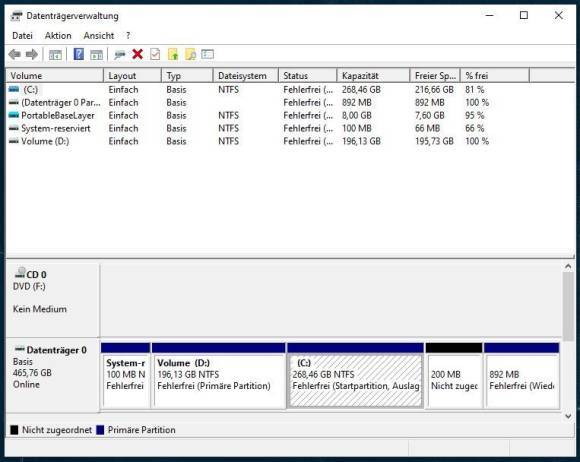
Naciśnij kombinację klawiszy klawisz Windows + R. Teraz otwiera się okno dialogowe uruchamiania. Wpisz diskmgmt.msc i naciśnij Enter. Wszystkie wbudowane i podłączone nośniki pamięci są teraz wyświetlane po prawej stronie okna. Jeśli odpowiedni dysk jest tam wymieniony, nie oznacza to problemu z wykrywaniem. W takim przypadku przeczytaj poniższą sekcję.
Rozpoznano dysk twardy, odmowa dostępu
Jeśli dysk twardy został rozpoznany, ale nie można uzyskać do niego dostępu, być może dysk twardy nie został jeszcze zainicjowany. Postępować w następujący sposób:
Jak sprawdzić źródło HD: PCtipp.ch $ ('. MagnificPopup'). MagnificPopup ({
typ: 'obraz'
});
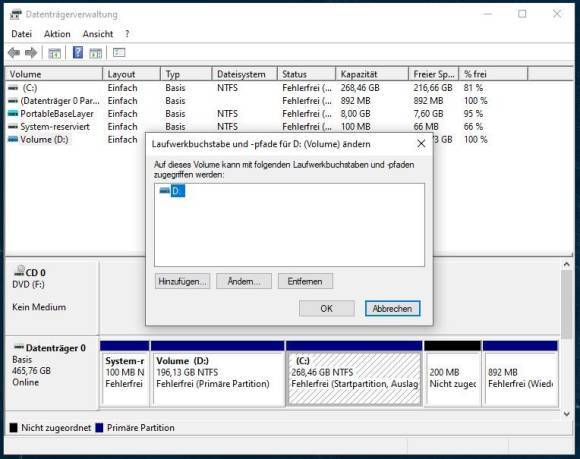
Naciśnij kombinację klawiszy klawisz Windows + R. Teraz otwiera się okno dialogowe uruchamiania. Wpisz diskmgmt.msc i naciśnij Enter. Kliknij napęd prawym przyciskiem myszy. Wybierz Zmień literę dysku i ścieżki. Kliknij przycisk Dodaj i wybierz literę w obszarze Przypisz następującą literę dysku. Kliknij OK.
Najgorszy przypadek: formatowanie
Oto jak jest sformatowany Źródło: PCtipp.ch $ ('.MagnificPopup'). MagnificPopup ({
typ: 'obraz'
});
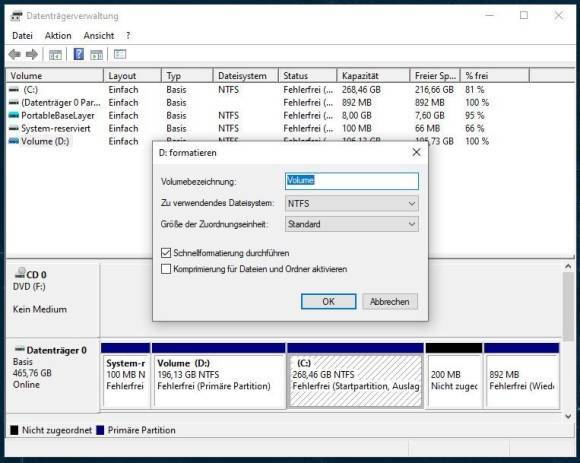
Jeśli wszystko nie działa, musisz sformatować dysk twardy. Problem polega na tym, że utracisz dane na dysku twardym. Postępować w następujący sposób:
Naciśnij kombinację klawiszy klawisz Windows + R. Teraz otwiera się okno dialogowe uruchamiania. Wpisz diskmgmt.msc i naciśnij Enter. Kliknij napęd prawym przyciskiem myszy. Wybierz pozycję Format. Kliknij OK.





